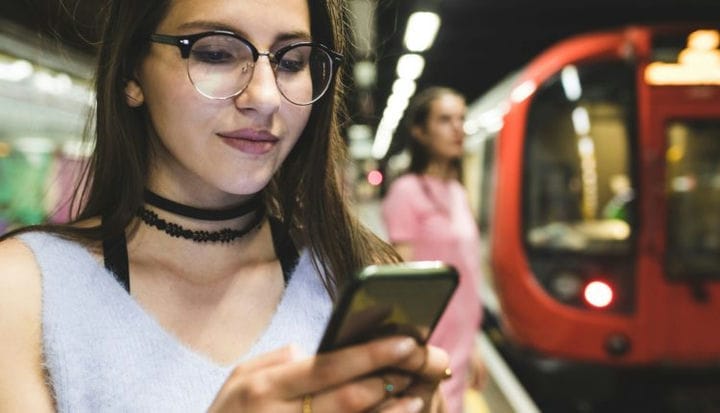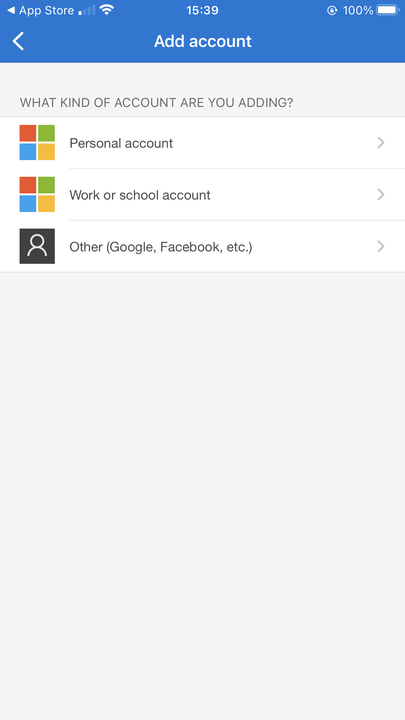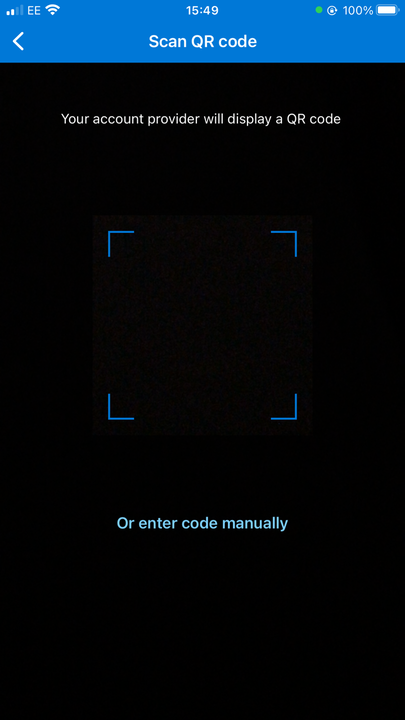Vad är Microsoft Authenticator? Här är vad du behöver veta
- Microsoft Authenticator är ett tvåfaktorsautentiseringsprogram som ger extra säkerhet till dina onlinekonton i form av en app.
- Det är en konkurrent till andra tvåfaktorsautentiseringsprogram som Google Authenticator och LastPass.
- Microsoft Authenticator kan användas med Microsoft-produkter eller alla webbplatser eller appar som använder tvåfaktorsautentisering som har en tidsbaserad engångskod (TOTP eller OTP).
Eftersom våra liv och dagliga funktioner flyttas alltmer online, är det viktigare än någonsin att hålla vår personliga information säker. För att förhindra att privata data hamnar i fel händer erbjuder tvåfaktorsautentisering ett extra lager av onlinesäkerhet.
Dessa åtgärder kräver i allmänhet att användarna inte bara anger sitt lösenord när de kommer åt konton, utan att de också slutför ett extra steg som att tillhandahålla en engångskod som vanligtvis genereras via en autentiseringsapp. Microsoft Authenticator har sitt ursprung 2016 och har sedan dess använts för att underlätta enklare och säkrare inloggningar, samtidigt som användarna har möjlighet att logga in på sina Microsoft – konton utan lösenord.
Vad är Microsoft Authenticator?
Microsoft Authenticator är en sådan app som tillhandahåller engångskoder inte bara för Microsoft-konton och -produkter, utan för andra webbplatser och produkter som använder tvåfaktorsautentisering. Den erbjuder flera användbara funktioner för att göra Microsoft-appar och ytterligare kompatibla webbplatser och applikationer otroligt enkla, inklusive:
- Lösenordsfri inloggning till Microsofts produkter och webbplatser.
- Tidsbaserade lösenord för engångsbruk för webbplatser som använder tvåfaktorsautentisering.
- Kontohantering för flera webbplatser eller appar samtidigt.
När du har laddat ner Microsoft Authenticator-appen på din smartphone eller surfplatta (den är tillgänglig på både Android- och iOS-enheter) kan du börja med att logga in med ditt Microsoft-konto eller skanna en QR-kod från en extern applikation, som Google eller Facebook, för att starta.
Hur man använder Microsoft Authenticator
För de som redan har ett Microsoft-konto kan du logga in på ditt konto och få omedelbar tillgång till koder efter att ha laddat ner autentiseringsappen. Följ dessa steg:
1. Från Authenticator-startskärmen, tryck på "Lägg till konto" och välj om du vill lägga till ett personligt Microsoft-konto eller ett för jobbet eller skolan genom att trycka på det relevanta alternativet.
Välj vilken typ av konto du vill lägga till.
2. Välj om du vill logga in med en QR-kod eller med din Microsoft-kontoinformation. Om det är det förra, fortsätt genom att skanna koden från din Microsoft-app. Annars måste du lägga till ditt användarnamn och lösenord.
Om du vill använda Microsoft Authenticator med en webbplats eller app som inte kommer från Microsoft måste du ha QR-koden till hands från webbplatsen eller appen i fråga så att du kan skanna den i Authenticator-appen. Hur du skaffar den här koden kommer att variera beroende på webbplatsen, programmet eller tjänsten du vill använda den med.
När du är redo trycker du på "Lägg till konto" från startskärmen i Microsoft Authenticator och väljer sedan alternativet "Annan". Därifrån ger du appen behörighet att komma åt enhetens kamera om du uppmanas att göra det, skanna sedan QR-koden för att lägga till appen. När dina relevanta appar eller konton har lagts till i Authenticator kan du använda detta när du behöver logga in.
Skanna eller ange din kod manuellt på den här skärmen.
Microsoft Authenticator som lösenordshanterare
Microsoft Authenticator har nyligen utökats till att även fungera som lösenordshanterare för Microsoft-konton, genom vilken den säkert kan autofylla lösenord som används för webbplatser och appar på din mobila enhet. För att aktivera den här funktionen måste du göra Microsoft Authenticator till standardleverantör av autofyll i Inställningar, och sedan sparas dina lösenord automatiskt efter varje ny användning. Se till att uppdatera till den senaste versionen av Authenticator-appen innan du gör det, och aktivera autofyllfunktionen i appen genom att gå till Inställningar > Beta > Autofyll. Från och med nu är lösenordshanterarfunktionen i appen tillgänglig som en offentlig förhandsvisning.